Che cosa è un’analisi granulometrica
11 Febbraio 2019Che cosa è una faglia
1 Marzo 2019I software GIS sono uno strumento fondamentale nelle geoscienze. Ad esempio, in un post precedente, ho mostrato come estrapolare le curve di livello da un DTM: questa è un’operazione fondamentale per crearsi una topografia digitale di un area interessata da una nostra ricerca o lavoro. In questo post invece vedremo come ricavare, usando QGIS, uno shapefile da un file csv.
Spesso i dati GIS ci arrivano in forma di file di testo o tabellari che contengono i dati di longitudine e latitudine. Pensiamo ai dati di output che derivano da strumenti di rilievi topografici o di monitoraggio ambientale che immagazzino i dati misurati associati ad info di geolocalizzazione.
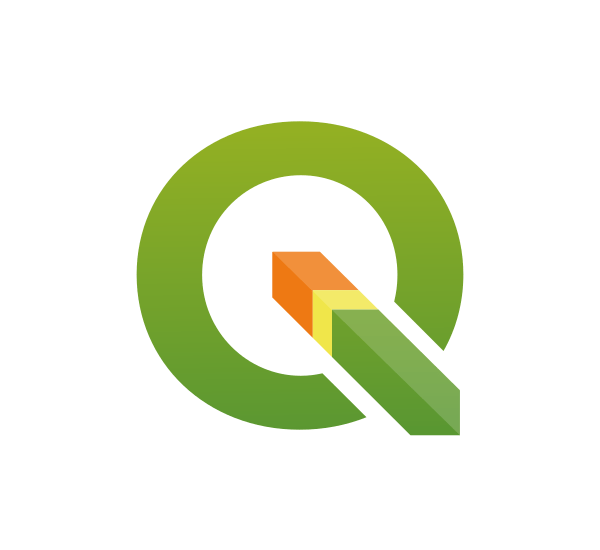
La prima cosa da fare è esaminare i dati tabellari che abbiamo a disposizione. Per importare questo tipo di dati in QGIS, dobbiamo salvarli come dei file di testo e sono necessarie almeno 2 colonne, una che contiene le coordinate X e l’altra quelle Y. Se il file a nostra disposizione è un foglio elettronico, usiamo la funzione Salva con Nome del programma che usiamo per salvarlo come un Testo Delimitato da Tabulazione o come un Comma Separated Values (CSV). Una volta esportati i dati in questo modo, potrete aprirli in un editor di testo per esaminarne il contenuto.
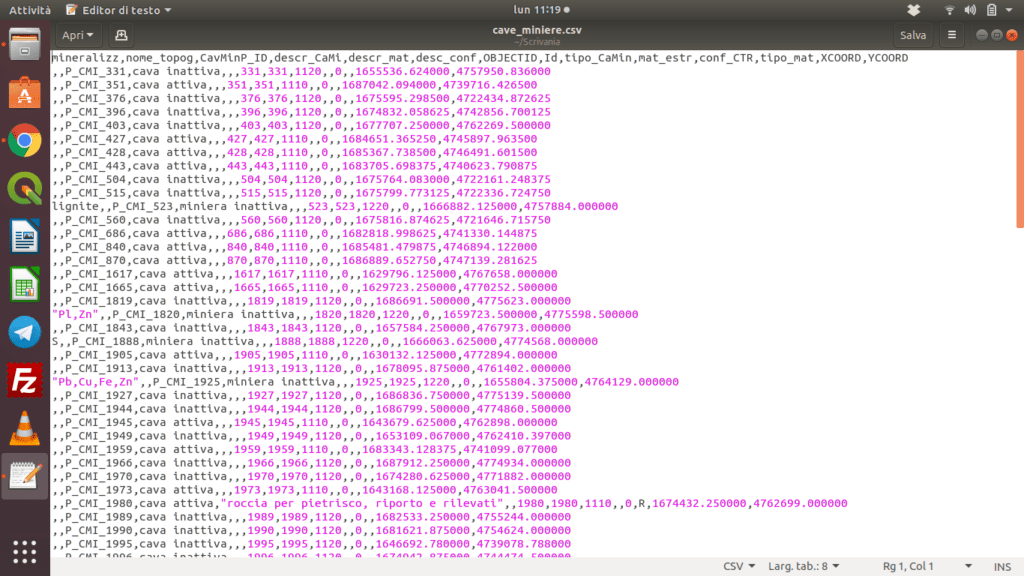
Per importare il file csv dobbiamo seguire questo percorso: Layer–> Aggiungi layer –> Aggiungi layer testo delimitato.
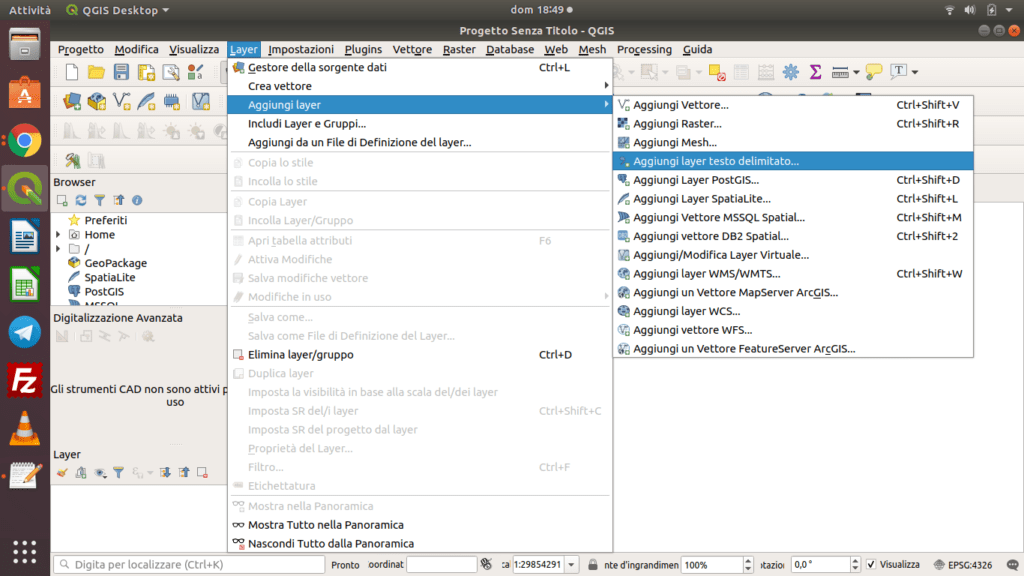
Si aprirà una nuova finestra di dialogo;nella scheda Testo Delimitato possiamo indicare il percorso del nostro file, il formato del file e definire la geometria del layer. La sezione definizione geometria verrà compilata automaticamente quando incontrerà i due campi di coordinate X e Y. Nel nostro caso essi sono XCOORD e YCOORD. Potete cambiare i campi manualmente qualora la selezione automatica risultasse diversa. Click su OK.
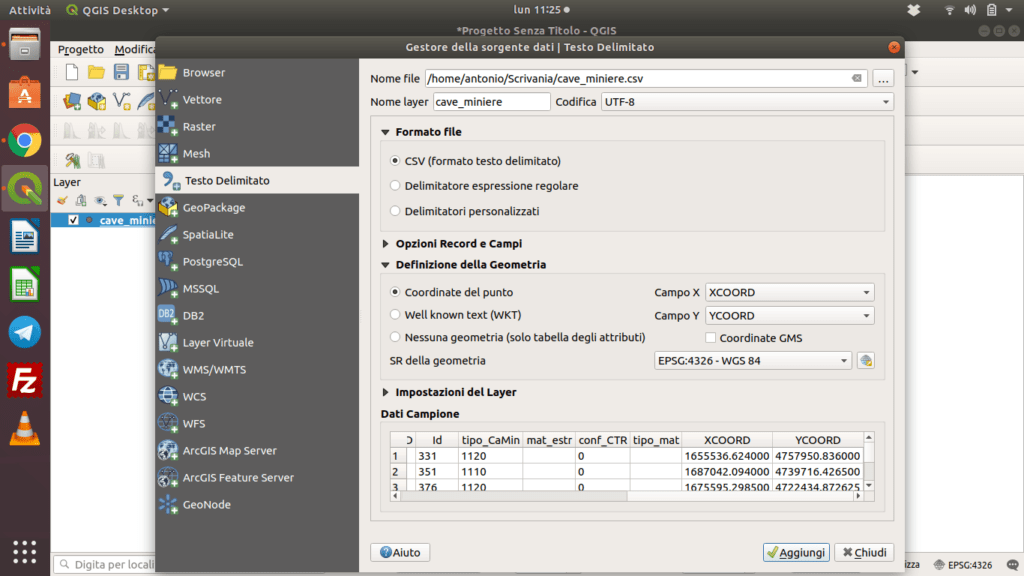
E’ facile confondere le coordinate X e Y. La Latitudine specifica la posizione nord-sud di un punto e quindi è la coordinata Y. La longitudine indica la posizione est-ovest di un punto, perciò è la coordinata X.
Approfondimenti sui GIS
Per approfondire l’argomento trattato in questo post, si consigliano i seguenti testi:
Il layer che si ottiene si può vedere nell’immagine sottostante.
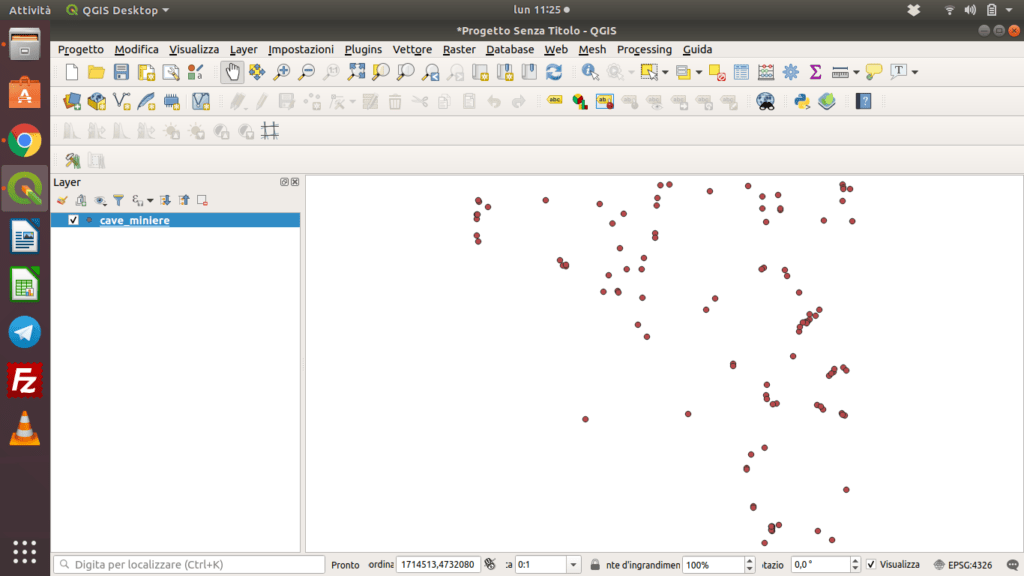
A questo punto possiamo salvare il layer in formato shapefile; clicchiamo con il tasto destro sul layer e dal menù a tendina andiamo su Esporta e quindi Salva Elementi Come.
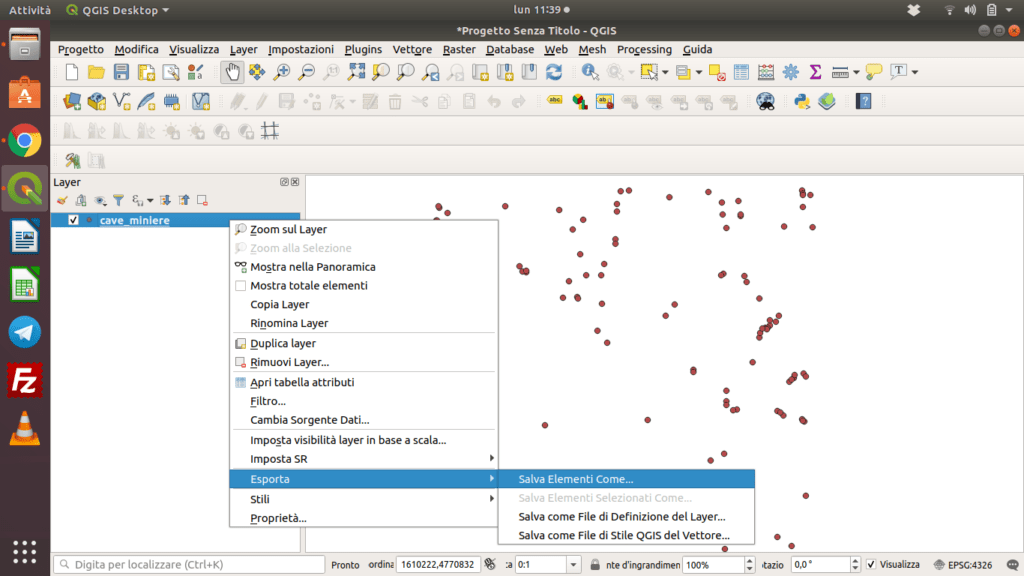
Qui si apre un nuova finestra nella quale indichiamo il formato (nel nostro caso ESRI shapefile), il nome del file con relativa posizione di salvataggio, il sistema di riferimento e i campi da esportare. Cliccando su OK avremo bello e pronto il nostro shapefile.
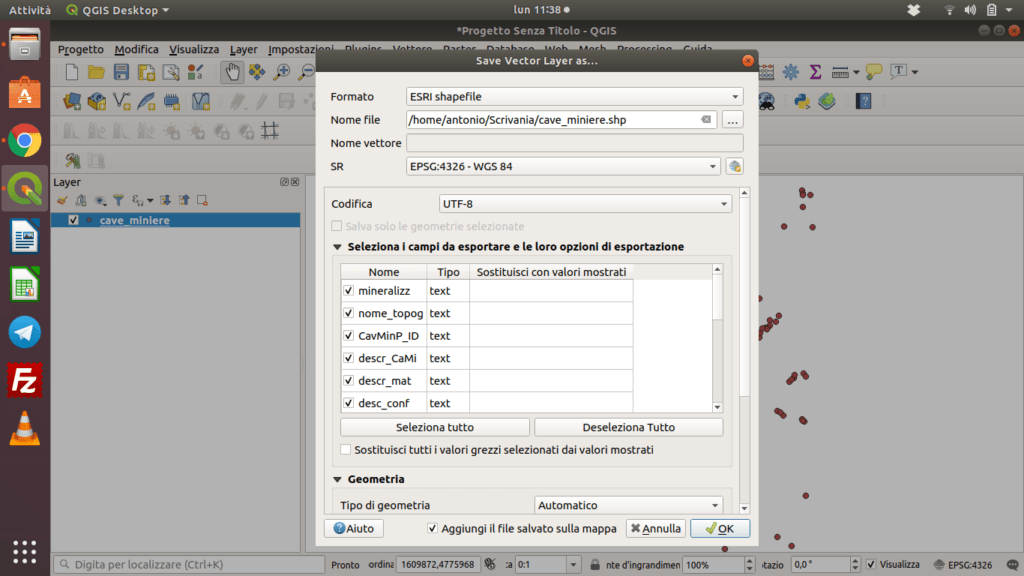
Il file csv usato in questo post è stato scaricato dal sito della casa editrice del manuale “GIS Open Source per geologia e ambiente”, che ho consigliato nella sezione “Approfondimenti”. Una volta acquistato il manuale e registratosi al sito della casa editrice, si ha il libero accesso a tutti i file usati negli esempi presenti nel libro.
Ho fatto anche un video-tutorial che puoi guardare cliccando qui.

1 Comment
molto utile grazie
una domanda, è possibile assegnare un simbolo condizionato?
es da tabella di punti.. distributori di carburante associare un diverso simbolo o colore al punto a seconda delle variabili.. es gas, gpl, benzina..
senza suddividere in diversi layers?
grazie